- Før du bruger maskinen
- Oversigt over betjeningspanelet
- Oversigt over touchscreendisplayet
- Oversigt over skærmen Indstillinger
- Naviger på touchskærmen
- Indstil standardskærmbilledet for funktionen
- Adgang til Brother-hjælpeprogrammer (Windows)
- Placeringen af USB-/Ethernet-porte på Brother-maskinen
- Ilæg papir
- Ilæg dokumenter
- Udskrivning fra din computer (Windows)
- Udskrivning af et foto (Windows)
- Udskrivning af et dokument (Windows)
- Annullering af et udskriftsjob (Windows)
- Udskrivning af mere end én side på et enkelt ark papir (N i 1) (Windows)
- Udskrivning som en plakat (Windows)
- Automatisk udskrivning på begge sider af papiret (Automatisk 2-sidet udskrivning) (Windows)
- Automatisk udskrivning som en brochure (Windows)
- Udskrivning af et farvedokument i gråskala (Windows)
- Undgå udtværede udskrifter og papirstop (Windows)
- Brug en forudindstillet udskriftsprofil (Windows)
- Ændring af standard udskriftsindstillinger (Windows)
- Udskriftsindstillinger (Windows)
- Udskrivning fra din computer (Mac)
- Udskrivning af et foto (Mac)
- Udskrivning af et dokument (Mac)
- Automatisk udskrivning på begge sider af papiret (Automatisk 2-sidet udskrivning) (Mac)
- Udskrivning af mere end én side på et enkelt ark papir (N i 1) (Mac)
- Udskrivning af et farvedokument i gråskala (Mac)
- Undgå udtværede udskrifter og papirstop (Mac)
- Udskriftsindstillinger (Mac)
- Scanning med knappen Scan på Brother-maskinen
- Scan fotos og grafik
- Gem scannede data i en mappe som en pdf-fil
- Lagring af scannede data på et hukommelseskort eller et USB flash-drev
- Scanning af flere visitkort og fotos (Automatisk beskæring)
- Scanning til en redigerbar tekstfil vha. optisk tegngenkendelse (OCR)
- Scan til vedhæftet fil i e-mail
- Scanning til FTP
- Scan til SSH FTP (SFTP)
- Scanning til et netværk (Windows)
- Scan til SharePoint
- Web Services for scanning på dit netværk (Windows 7, Windows 8 og Windows 10)
- Ændring af indstillinger for knappen Scan fra ControlCenter4 (Windows)
- Skift scanningsknapindstillinger fra Brother iPrint&Scan (Mac)
- Scanning fra din computer (Windows)
- Scanning med ControlCenter4 Starttilstand (Windows)
- Scanning med ControlCenter4 Starttilstand (Windows)
- Valg af dokumenttype med ControlCenter4 Starttilstand (Windows)
- Ændring af scanningsstørrelse vha. ControlCenter4 Starttilstand (Windows)
- Beskæring af et scannet billede med ControlCenter4 Starttilstand (Windows)
- Udskrivning af scannede data med ControlCenter4 Starttilstand (Windows)
- Åbning med program via ControlCenter4 Starttilstand (Windows)
- Lagring af scannede data i en mappe som en PDF-fil med ControlCenter4 Starttilstand (Windows)
- Scanningsindstillinger for ControlCenter4 Starttilstand (Windows)
- Scanning med ControlCenter4 Starttilstand (Windows)
- Scanning med ControlCenter4 Avanceret tilstand (Windows)
- Scanning af fotos og grafik med ControlCenter4 Avanceret tilstand (Windows)
- Lagring af scannede data i en mappe som en PDF-fil med ControlCenter4 Avanceret tilstand (Windows)
- Scan begge sider af et ID-kort vha. ControlCenter4 Advanced-tilstand (Windows)
- Scanning til en vedhæftet fil i en e-mail med ControlCenter4 Avanceret tilstand (Windows)
- Scanning til redigerbar tekstfil (OCR) med ControlCenter4 Avanceret tilstand (Windows)
- Scanning til en Office-fil vha. ControlCenter4 Avanceret tilstand (Windows)
- Scanningsindstillinger for ControlCenter4 Avanceret tilstand (Windows)
- Scanning med Nuance™ PaperPort™ 14SE eller andre Windows-apps
- Scan ved hjælp af Windows Fax og scanning
- Installer BookScan Enhancer og Whiteboard Enhancer (Windows)
- Scanning med ControlCenter4 Starttilstand (Windows)
- Scanning fra din computer (Mac)
- Konfiguration af scanningsindstillinger ved hjælp af Web Based Management
- Kopier et dokument
- Forstør eller formindsk kopierede billeder
- Sortér kopier
- Fremstilling af sidelayoutkopier (N i 1 eller plakat)
- Kopiér på begge sider af papiret (2-sidet kopi)
- Kopiering af et id-kort
- Kopi i blæksparetilstand
- Kopieringsindstillinger
- Send en faxmeddelelse
- Send en faxmeddelelse fra Brother-maskinen
- Manuel afsendelse af en fax
- Send en fax ved afslutningen af en samtale
- Afsendelse af den samme fax til flere modtagere (rundsendelse)
- Afsendelse af en fax med det samme
- Send en fax på et bestemt tidspunkt (forsinket fax)
- Skift indstillingen Automatisk faxgenopkald
- Annullér en igangværende fax
- Kontroller og annuller en ventende faxmeddelelse
- Faxindstillinger
- Modtagelse af en faxmeddelelse
- Indstillinger i Modtagetilstand
- Indstil Faxregistrering
- Eksempelfax
- Reduktion af sidestørrelse på en for stor modtaget fax
- Opsætning af funktionen Faxmodtagestempel
- Modtagelse en fax ved afslutningen af en telefonsamtale
- Hukommelsesmodtagefunktioner
- Videresendelse af indgående faxer til en anden maskine
- Lagring af indgående faxer i maskinens hukommelse
- Brug PC-Fax-modtagelse til overførsel af indgående faxmeddelelser til computeren (kun Windows)
- Ændring af valgmuligheder for hukommelsesmodtagelse
- Slå hukommelsesmodtagelse fra
- Udskrivning af en fax lagret i maskinens hukommelse
- Fjernhentning af fax
- Telefonbetjening og faxnumre
- Telefontjenester og eksterne enheder
- Faxrapporter
- PC-FAX
- PC-FAX til Windows
- PC-FAX-oversigt (Windows)
- Konfigurering af PC-FAX (Windows)
- Konfiguration af PC-FAX-adressebogen (Windows)
- Føj et medlem til din PC-FAX-adressebog (Windows)
- Opret en gruppe i din PC-FAX-adressebog (Windows)
- Rediger oplysninger om et medlem eller en gruppe i din PC-FAX-adressebog (Windows)
- Slet et medlem eller en gruppe i din PC-FAX-adressebog (Windows)
- Eksport af din PC-FAX-adressebog (Windows)
- Import af oplysninger til din PC-FAX-adressebog (Windows)
- Send en fax vha. PC-FAX (Windows)
- Faxmodtagelse på din computer (Windows)
- PC-FAX-oversigt (Windows)
- PC-FAX til Mac
- PC-FAX til Windows
- Direkte udskrivning af fotos fra medier
- Kopiering af fotos fra medier til en computer
- Udskrivning af fotos fra ControlCenter4 (Windows)
- Konfigurer netværksdetaljer vha. betjeningspanelet
- Understøttede, grundlæggende netværksfunktioner
- Netværksadministrationssoftware og hjælpeprogrammer
- Flere metoder til konfiguration af din Brother-maskine til et trådløst netværk
- Før konfiguration af din Brother-maskine til et trådløst netværk
- Konfigurer maskinen til et trådløst netværk med éttryks-metoden i Wi-Fi Protected Setup™ (WPS)
- Konfigurer maskinen til et trådløst netværk med PIN-metoden i Wi-Fi Protected Setup™ (WPS)
- Konfigurer maskinen til et trådløst netværk, når SSID'et ikke udsendes
- Konfiguration af maskinen til et trådløst virksomhedsnetværk
- Brug Wi-Fi Direct®
- Udskrivning eller scanning fra en mobilenhed med Wi-Fi Direct
- Konfiguration af dit Wi-Fi Direct-netværk
- Oversigt over Wi-Fi Direct-netværkskonfiguration
- Konfiguration af Wi-Fi Direct-netværk med enkelttryk metode
- Konfigurer Wi-Fi Direct-netværket med éttryks-metoden i Wi-Fi Protected Setup™ (WPS)
- Konfiguration af Wi-Fi Direct-netværk med PIN-metode
- Konfiguration af Wi-Fi Direct-netværk med PIN-metoden for Wi-Fi Protected Setup™ (WPS)
- Manuel konfiguration af dit Wi-Fi Direct-netværk
- Avancerede netværksfunktioner
- Tekniske oplysninger til avancerede brugere
- Netværkssikkerhedsfunktioner
- Før brug af netværkssikkerhedsfunktioner
- Secure Function Lock 3.0
- Før brug af Secure Function Lock (sikker funktionslås) 3.0
- Konfiguration af Secure Function Lock 3.0 med Web Based Management
- Scanning med Secure Function Lock 3.0
- Konfiguration af offentlig tilstand for Secure Function Lock 3.0
- Yderligere funktioner i Secure Function Lock 3.0
- Registrer en ekstern IC-kortlæser
- Brug af Active Directory Authentication
- Brug LDAP-godkendelse
- Sikker administration af din netværksmaskine med SSL/TLS
- Certifikater og Web Based Management
- Understøttede sikkerhedscertifikatfunktioner
- Oprettelse og installation af certifikat
- Administration af flere certifikater
- Certifikater og Web Based Management
- Sikker administration af din netværksmaskine med IPsec
- Sikker afsendelse af e-mail
- Brug af IEEE 802.1x-godkendelse for et kabelbaseret eller trådløst netværk
- Brother Web Connect
- Oversigt over Brother Web Connect
- Online tjenester, der anvendes sammen med Brother Web Connect
- Betingelser for brug af Brother Web Connect
- Opsætning af Brother Web Connect
- Scanning og overførsel af dokumenter ved brug af Brother Web Connect
- Overførsel af et dokument fra en ekstern hukommelsesenhed ved hjælp af Brother Web Connect
- Hentning og udskrivning af dokumenter vha. Brother Web Connect
- Download og lagring af et dokument fra en ekstern hukommelsesenhed ved hjælp af Brother Web Connect
- Faxvideresendelse til cloud eller e-mail
- Google Cloud Print
- AirPrint
- Mobiludskrivning for Windows
- Mopria® Print Service
- Brother iPrint&Scan til mobilenheder
- Near-Field Communication (NFC)
- ControlCenter4 (Windows)
- Ændring af betjeningstilstand for ControlCenter4 (Windows)
- Scanning med ControlCenter4 Starttilstand (Windows)
- Scanning med ControlCenter4 Avanceret tilstand (Windows)
- Opsætning af Brother-maskinen med ControlCenter4 (Windows)
- Oprettelse af en brugerdefineret fane med ControlCenter4 Avanceret tilstand (Windows)
- Fejl- og vedligeholdelsespåmindelser
- Dokumentstop
- Printerstop eller papirstop
- Hvis du har problemer med din maskine
- Problemer med papirhåndtering og udskrivning
- Problemer med telefon og fax
- Andre problemer
- Netværksproblemer
- Brug reparationsværktøjet til netværksforbindelse (Windows)
- Hvor finder jeg Brother-maskinens netværksindstillinger?
- Jeg kan ikke fuldføre konfigurationen af det trådløse netværk
- Min Brother-maskine kan ikke udskrive, scanne eller modtage PC-FAX via netværket
- Jeg vil kontrollere, at mine netværksenheder fungerer korrekt
- Problemer i forbindelse med Google Cloud Print
- Problemer med AirPrint
- Se maskinoplysningerne
- Nulstil Brother-maskinen
- Udskiftning af blækpatronerne
- Rengør din Brother-maskine
- Kontrollér din Brother-maskine
- Korriger papirfremføring for at fjerne lodrette streger
- Skift af udskriftsindstillingerne, når du har udskrivningsproblemer
- Pakning og forsendelse af din Brother-maskine
- Ændring af maskinindstillinger fra betjeningspanelet
- I tilfælde af strømsvigt (hukommelse)
- Generelle indstillinger
- Justering af maskinens lydstyrke
- Skift til sommertid automatisk
- Indstil nedtælling til slumretilstand
- Indstilling af maskinen til at slukke automatisk
- Indstilling af dato og klokkeslæt
- Indstil tidszone
- Juster lysstyrken for displayets baggrundsbelysning
- Skift indstillingen for, hvor længe displayets baggrundslys forbliver tændt
- Indstil dit afsender-id
- Undgå at kalde op til et forkert nummer (opkaldsrestriktioner)
- Reduktion af udskrivningsstøjen
- Skift det viste sprog på displayet
- Skift tastaturets indstilling
- Gemme dine foretrukne indstillinger som en genvej
- Udskriv rapporter
- Tabeller med indstillinger og funktioner
- Ændring af maskinindstillinger fra computeren
Nogle funktioner er ikke tilgængelige afhængig af model.
 Download en udskriftsvenlig version af denne brugsanvisning.
Download en udskriftsvenlig version af denne brugsanvisning.
-
 Adobe Acrobat Reader kræves for at se denne udskriftsvenlige brugsanvisning.
Klik her for at installere.
Adobe Acrobat Reader kræves for at se denne udskriftsvenlige brugsanvisning.
Klik her for at installere.

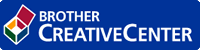
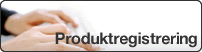
Hjem > Sikkerhed > Netværkssikkerhedsfunktioner > Sikker administration af din netværksmaskine med SSL/TLS > Certifikater og Web Based Management > Oprettelse og installation af certifikat > Oprettelse og installation af selvsigneret certifikat > Import og eksport af selvsigneret certifikat på din Brother-maskine > Eksport af selvsigneret certifikat
Eksport af selvsigneret certifikat
- Start din webbrowser.
- Indtast "https://maskinens IP-adresse" i browserens adresselinje (hvor "maskinens IP-adresse" er IP-adressen for maskinen).F.eks.:
https://192.168.1.2

Hvis du anvender et domænenavn-system eller aktiverer et NetBIOS-navn, kan du indtaste et andet navn, såsom "DeltPrinter", i stedet for IP-adressen.
- F.eks.:
https://SharedPrinter
Hvis du aktiverer et NetBIOS-navn, kan du også bruge nodenavnet.
- F.eks.:
https://brnxxxxxxxxxxxx
NetBIOS-navnet kan du finde på netværkskonfigurationsrapporten.
- Ved brug af en Mac skal du gå til Web Based Management ved at klikke på maskinens ikon på Status Monitor-skærmen.
- Hvis maskinen spørger om en adgangskode, skal du skrive den og derefter klikke på
 .
. - Klik på fanen Network (Netværk).
- Klik på fanen Security (Sikkerhed).
- Klik på menuen Certificate (Certifikat) i venstre navigationslinje.
- Klik på Export (Eksport), der vises med Certificate List (Certifikatliste).
- Hvis du vil kryptere filen, skal du indtaste en adgangskode i feltet Enter password (Indtast adgangskode).Hvis feltet Enter password (Indtast adgangskode) er tomt, bliver din outputfil ikke krypteret.
- Indtast printerens adgangskoden igen i feltet Retype password (Gentag adgangskode), og klik dernæst på Submit (Send).
- Klik på
 ved siden af Gem, og angiv derefter det sted, hvor du vil gemme filen.
ved siden af Gem, og angiv derefter det sted, hvor du vil gemme filen.
Du kan også importere det selvsignerede certifikat til din computer.
- Relaterede informationer
Tak for din feedback.



